一、 JDK和Tomcat介紹
Java Development Kit (JDK) :
是Sun公司針對Java開發人員發布的免費軟體開發工具包(SDK,Software development kit)。自從Java推出以來,JDK已經成為使用最廣泛的Java SDK。由於JDK的一部分特性採用商業許可證,而非開源。因此,2006年Sun公司宣布將發布基於GPL協議的開源JDK,使JDK成為自由軟體。在去掉了少量閉源特性之後,Sun公司最終促成了GPL協議的OpenJDK的發布。
Tomcat :
Tomcat是由Apache軟體基金會下屬的Jakarta項目開發的一個Servlet容器,按照Sun Microsystems提供的技術規範,實現了對Servlet和JavaServer Page(JSP)的支持,並提供了作為Web伺服器的一些特有功能,如Tomcat管理和控制平台、安全域管理和Tomcat閥等。由於Tomcat本身也內含了一個HTTP伺服器,它也可以被視作一個單獨的Web伺服器。但是,不能將 Tomcat 和 Apache Web 伺服器混淆,Apache Web Server是一個用 C 語言實現的 HTTP web server;這兩個 HTTP web server 不是捆綁在一起的。Apache Tomcat包含了一個配置管理工具,也可以通過編輯 XML 格式的配置文件來進行配置。
二、 安裝說明
在開始安裝設定前要注意一下。
在安裝Tomcat之前要先安裝JDK才行。
以下的範例都可以適用於其它版本。
1. 安裝JDK1.6(Java)
在查看JDK1.6時會發現不論是32位元或是64位元都有兩種下載版本,就以這兩種版本來說有不同的安裝方式,請選擇適合的安裝。
32位元
Linux x86 76.93 MB jdk-6u29-linux-i586-rpm.bin
Linux x86 81.20 MB jdk-6u29-linux-i586.bin
64位元
Linux x64 77.16 MB jdk-6u29-linux-x64-rpm.bin
Linux x64 81.45 MB jdk-6u29-linux-x64.bin
1.2 卸載原有的版本
在開始安裝之前要先確定一下,本機上是否有舊有的版本。雖然說JDK可以多版本切換
但是非必要的話還是都先卸載的好。
1.2.1 卸載JDK1.6
| [root@localhost ~]# rpm -qa|grep gcj
libgcj-4.1.2-44.el5 java-1.4.2-gcj-compat-1.4.2.0-40jpp.115 [root@localhost ~]# rpm -e -nodeps java-1.4.2-gcj-compat-1.4.2.0-40jpp.115 |
1.3 jdk-6u29-linux-i586-rpm.bin的安裝方式
1.3.1下載及修改權限
| [root@localhost ~]# cd /opt
[root@localhost ~]# wget http://download.oracle.com/otn-pub/java/jdk/6u29-b11/jdk-6u29-linux-i586-rpm.bin [root@localhost ~]#mv jdk-6u29-linux-i586-rpm.bin\?e\=1320164555\&h\=29425db9adc98513856aeee1d2fc0bc6 jdk-6u29-linux-i586-rpm.bin [root@localhost ~]# chmod a+x jdk-6u29-linux-i586-rpm.bin [root@localhost ~]# mkdir jdk [root@localhost ~]# mv jdk-6u29-linux-i586-rpm.bin /opt/jdk |
1.3.2 解壓縮安裝
| [root@localhost ~]# cd jdk
[root@localhost ~]# ./jdk-6u29-linux-i586-rpm.bin Press Enter to continue….. #請按ENTER #安裝完成後JDK會安裝到/usr/java/jdk1.6.0_29/目錄下。 |
1.3.3設定環境變數
使用rpm安裝JDK在設定環境變數的部份,基本上是不需要特別設定安裝完成時也就會自動設定好。
1.3.4 驗證安裝結果
| [root@localhost ~]# java -version
-bash: java: command not found #若出現此訊息表示環境變數未生效
[root@localhost ~]# source /etc/profile #讓環境變數能立即生效
[root@localhost ~]# java -version java version “1.6.0_29″ Java(TM) SE Runtime Environment (build 1.6.0_29-b11) Java HotSpot(TM) Client VM (build 20.4-b02, mixed mode, sharing)
#看到此畫面表示安裝成功了。
[root@localhost ~]# export #或是下export就能查詢到參數是否有加入 declare -x CLASSPATH=”.:/usr/java/jdk1.6.0_29/lib:/usr/java/jdk1.6.0_29/lib/dt. jar:/usr/java/jdk1.6.0_29/lib/tools.jar” declare -x G_BROKEN_FILENAMES=”1″ declare -x HISTSIZE=”1000″ declare -x HOME=”/root” declare -x HOSTNAME=”localhost.localdomain” declare -x INPUTRC=”/etc/inputrc” declare -x JAVA_HOME=”/usr/java/jdk1.6.0_29″ declare -x JRE_HOME=”/usr/java/jdk1.6.0_29/jre” declare -x LANG=”en_US.UTF-8″ declare -x LESSOPEN=”|/usr/bin/lesspipe.sh %s” declare -x LOGNAME=”root” declare -x MAIL=”/var/spool/mail/root” declare -x OLDPWD declare -x PATH=”/usr/kerberos/sbin:/usr/kerberos/bin: /usr/local/sbin:/usr/local/bin:/sbin:/bin:/usr/sbin:/usr/bin :/usr/java/jdk1.6.0_29/bin:/root/bin” declare -x PWD=”/root” declare -x SHELL=”/bin/bash” declare -x SHLVL=”1″ declare -x SSH_CLIENT=”122.147.159.158 46731 22″ declare -x SSH_CONNECTION=”122.147.159.158 46731 220.133.192.160 22″ declare -x SSH_TTY=”/dev/pts/1″ declare -x TERM=”xterm” declare -x USER=”root” |
1.3.5 卸載rpm安裝的JDK1.6
有需要卸載已裝好的JDK1.6的話請參考下面,如果沒有可略過
| [root@localhost ~]# rpm -qa|grep jdk
jdk-1.6.0_29-fcs [root@localhost ~]# rpm -e –nodeps jdk-1.6.0_29-fcs |
1.4 jdk-6u29-linux-i586.bin的安裝方式
1.4.1下載及修改權限
| [root@localhost ~]# wget http://download.oracle.com/otn-pub/java/jdk/6u29-b11/jdk-6u29-linux-i586.bin
[root@localhost ~]# mv jdk-6u29-linux-i586.bin\?e\=1320200447\&h\=9fdb5fadf20cc00f5282d6d89c0f04ea jdk-6u29-linux-i586.bin [root@localhost ~]# chmod a+x jdk-6u29-linux-i586.bin |
1.4.2解壓縮安裝
| [root@localhost ~]# ./jdk-6u29-linux-i586.bin
Press Enter to continue….. #請按ENTER #解壓縮好後會產生一個jdk1.6.0_29資料夾,此資料夾也可依個人習慣搬移到別的位置 |
1.4.3設定環境變數
在設定環境變數的部份,如果要給所以用戶都可共享此JDK的話,請設定/etc/profile
如果是針對個人的話,請設定/home/oracle/.bashrc。加入以下內容。
| [root@localhost ~]# vim /etc/profile
#在profile文件最後添加 #set Java environment export JAVA_HOME=/opt/jdk1.6.0_29 #修改成jdk1.6.0_29資料夾存放的路徑 export CLASSPATH=.:$JAVA_HOME/lib:$JAVA_HOME/lib/dt.jar:$JAVA_HOME/lib/tools.jar export PATH=$PATH:$JAVA_HOME/bin export JRE_HOME=$JAVA_HOME/jre |
1.4.4 驗證安裝結果
| [root@localhost ~]# java -version
-bash: java: command not found #若出現此訊息表示環境變數未生效
[root@localhost ~]# source /etc/profile #讓環境變數能立即生效
[root@localhost ~]# java -version java version “1.6.0_29″ Java(TM) SE Runtime Environment (build 1.6.0_29-b11) Java HotSpot(TM) Client VM (build 20.4-b02, mixed mode, sharing) #看到此畫面表示安裝成功了。 |
2. 安裝Tomcat5
2.1 先到tomcat下載所需要用到的版本
Tomcat5 http://apache.cdpa.nsysu.edu.tw/tomcat/tomcat-5/v5.5.34/bin/
Tomcat6 http://apache.cdpa.nsysu.edu.tw/tomcat/tomcat-6/v6.0.33/bin/
Tomcat7
v7.0.21: http://apache.cdpa.nsysu.edu.tw/tomcat/tomcat-7/v7.0.21/bin/
v7.0.22: http://apache.cdpa.nsysu.edu.tw/tomcat/tomcat-7/v7.0.22/bin/
| [root@localhost ~]# cd /opt
[root@localhost ~]# wget http://apache.cdpa.nsysu.edu.tw/tomcat/tomcat-5/v5.5.34/bin/apache-tomcat-5.5.34.tar.gz [root@localhost ~]# tar -zxvpf apache-tomcat-5.5.34.tar.gz |
2.2 啟動Tomcat及HTTP服務
| [root@localhost ~]# /opt/apache-tomcat-5.5.34/bin
[root@localhost ~]# ./startup.sh Using CATALINA_BASE: /opt/apache-tomcat-5.5.34 Using CATALINA_HOME: /opt/apache-tomcat-5.5.34 Using CATALINA_TMPDIR: /opt/apache-tomcat-5.5.34/temp Using JRE_HOME: /opt/jdk1.6.0_29/jre Using CLASSPATH: /opt/apache-tomcat-5.5.34/bin/bootstrap.jar |
2.3 查看Tomcat所使用到的Port
| [root@localhost ~]# netstat -ntulp | grep java
tcp 0 0 127.0.0.1:8005 0.0.0.0:* LISTEN tcp 0 0 0.0.0.0:8009 0.0.0.0:* LISTEN tcp 0 0 0.0.0.0:8080 0.0.0.0:* LISTEN |
2.4 開啟網頁測試
再網址列輸入 : http://IP:8080
若是設定沒問題會看到以下畫面
Tomcat5
Tomcat 7


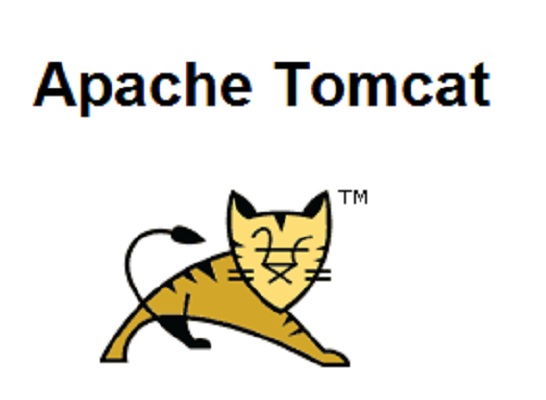
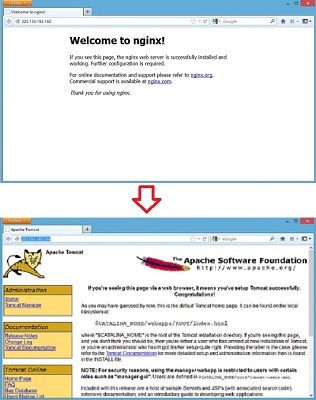

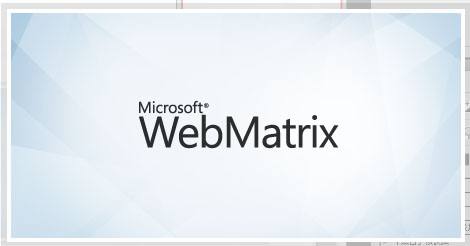
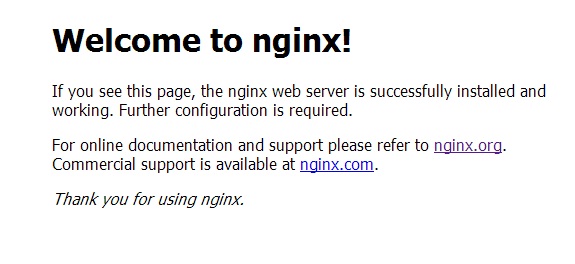
![[教學]GitHub 基礎](http://blog.faq-book.com/wp-content/uploads/2013/02/step-1.png)
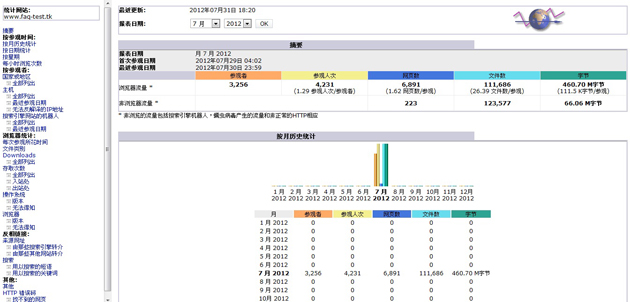






評論
此文章尚無評論。